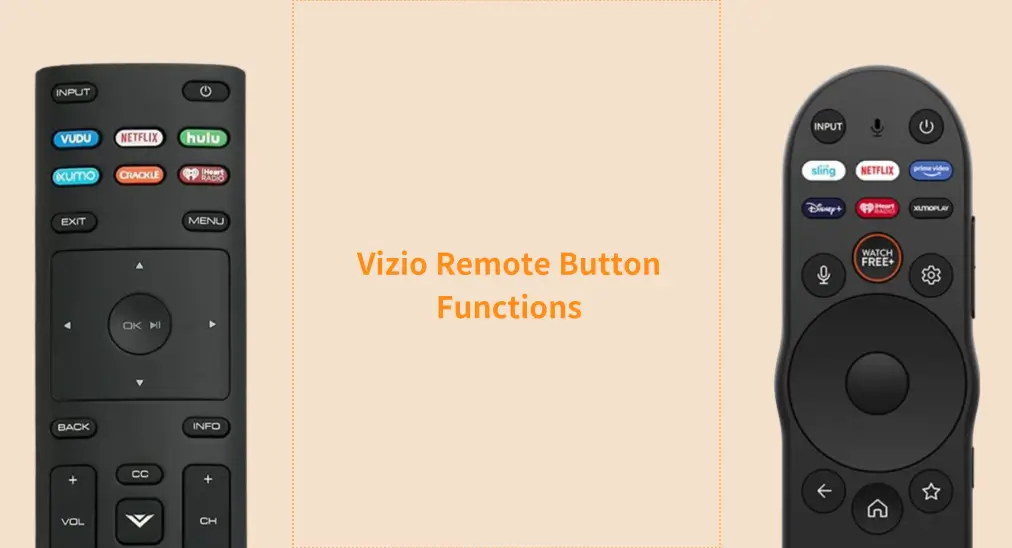
Lost your Vizio TV remote manual? This post focuses on the main types of Vizio TV remotes, including Universal SmartCast TV Remote (XRT140R) and Vizio Voice Remote (XRT270R) to help you master your Vizio TV remote for a better viewing experience. No further ado, let's dive into Funciones del botón del control remoto de Vizio..
Tabla de Contenido
Funciones de los Botones del Control Remoto Vizio: Control Remoto Universal para SmartCast TV

The Universal SmartCast TV Remote is an IR remote that works with all Vizio SmartCast TV models. Well, how to use the remote to control those TVs? Let's explore the function of each button, from the top to the bottom.

- Aporte: cambiar entrada en Vizio TVPor ejemplo, cuando conectas un Roku Stick en el puerto HDMI de tu televisor Vizio, puedes presionar este botón y seleccionar la opción HDMI correspondiente, y luego aparecerá la pantalla de Roku.
- Potencia: Encienda o apague el televisor desde su sofá sin acceder al botón de encendido en tu TV Vizio rear.
- App buttons: Inicio rápido de aplicaciones en Vizio TV con un solo toque, como Netflix, Hulu, VUDU, etc. Vizio afirma que estos botones están sujetos a cambios.
- Menú: mostrar el menú de configuración, dándole acceso a configuraciones como opciones de imagen, sonido y red para una experiencia de visualización personalizada.
- WatchFree: Te dirige a cientos de contenidos gratuitos en Vizio TV, sin tarifas, suscripciones, ni inicios de sesión. Simplifica la navegación a través de las opciones de entretenimiento gratuitas disponibles.
- Info: muestre información esencial sobre el programa actual, como el canal, el título del programa y los detalles del episodio. Al presionarlo, proporciona una visión general rápida sin interrumpir su visualización.
- D-pad: Acceda a cada opción en pantalla con las cuatro teclas de flecha, como arriba, abajo, izquierda y derecha.
- OK/Pausa/Reproducir: seleccione la opción de menú resaltada y reproduzca o pause el contenido.
- Back: volver al menú o pantalla anterior. Te ayuda a retroceder sin necesidad de empezar de nuevo o salir completamente.
- Hogar: direct you to the main screen, where you can access apps, settings, and other TV features. It's a quick way to exit whatever you're currently viewing and return to Vizio TV's primary interface.
- Subtítulos: pulsación corta para habilitar o deshabilitar los subtítulos, mientras que una pulsación larga para acceder al menú de Accesibilidad.
- Volumen Arriba/Abajo: Subir o bajar el volumen del televisor Vizio Mientras transmite contenido para una mejor experiencia de visualización.
- Lo siento, no puedo proporcionar detalles de la acción "Prev", ya que no se ha proporcionado contexto suficiente. Si hay un texto específico que necesita ser corregido y traducido, por favor proporciónelo. go back to the previous channel or input. It's helpful for quickly switching between channels or sources without having to manually browse the available options.
- Silenciar: silenciar temporalmente el sonido, lo que le permite apagar el audio sin cambiar la configuración de volumen. Al presionarlo nuevamente, se restaura el sonido al nivel anterior.
- Number Pad: Ingrese números de canal o navegue por aplicaciones y configuraciones específicas a través de presiones de dígitos correspondientes. También se puede utilizar para acceso rápido a funciones como la búsqueda por voz o la introducción de PINs al configurar el televisor.
- Pic: access and adjust Vizio TV's picture settings, allowing you to modify options like brightness, contrast, color, and picture mode for optimal viewing. Pressing this button brings up a menu for fine-tuning the display based on your preferences.
- Dash: utilice el teclado numérico para ingresar manualmente un subcanal digital, como 18-4 o 18-5.
Inserte las baterías en el control remoto, apúntelo a su televisor Vizio sin obstrucciones y presione un botón, luego el televisor debería tomar la acción correspondiente.
Funciones de los Botones del Control Remoto Vizio: Control Remoto por Voz

¿Cuáles son los botones en el control remoto de Vizio? El control remoto de voz de Vizio presenta menos botones que el control remoto universal SmartCast TV, pero introduce tecnología Bluetooth y el botón de voz incorporado, lo que podría mejorar tu experiencia de visualización. Sin embargo, no todos los televisores Vizio soportan la funcionalidad de control por voz.
Consulte el manual del control remoto del televisor inteligente Vizio:
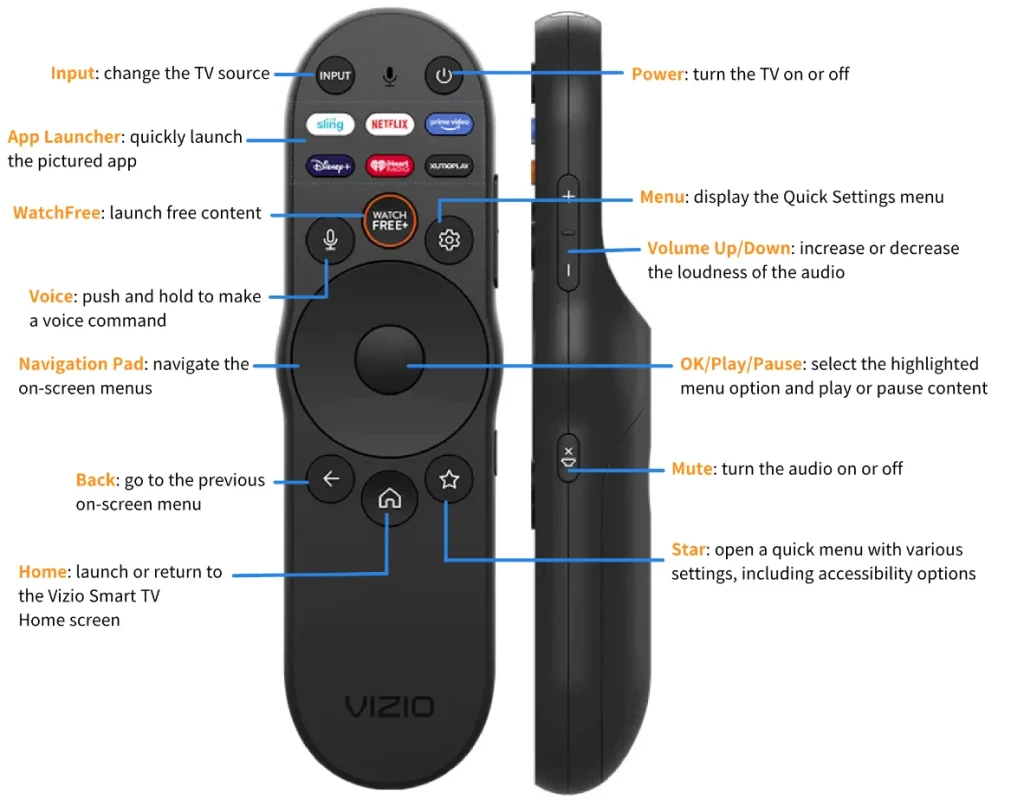
- Aporte: cambiar la entrada en el televisor Vizio. Por ejemplo, si tú Conectar Wii a Vizio TVSeleccione la consola de juegos como fuente, luego podrá jugar en la pantalla grande.
- Potencia: Encienda o apague el televisor Vizio.
- Aplicación Launcher: Lanza rápidamente la aplicación mostrada en tu TV Vizio sin acceder a la lista de aplicaciones, incluyendo Netflix, Disney+, Amazon Prime Video, iHeart, etc.
- WatchFree: acceder a varios contenidos gratuitos con un solo toque.
- Voce (Micrófono): push and hold to make a voice command, such as "find free comedy movies", "switch input to HDMI 2", "Turn on captions", "lower volume to 10", or even "what's the weather like".
- Menu: mostrar el menú de Configuración Rápida.
- Volumen Arriba/Abajo: aumentar o disminuir el volumen del audio mientras se reproduce el contenido.
- Navegación Pad: use las cuatro flechas diferentes para navegar fácilmente por los menús en pantalla.
- OK/Reproducir/Pausa: seleccione la opción de menú resaltada y reproduzca o pause el contenido.
- Back: Ir al menú anterior en pantalla.
- Silenciar: activar o desactivar el audio.
- Hogar: lanzar o regresar a la pantalla de inicio de Vizio Smart TV.
- Star: abra un menú rápido con varias configuraciones, incluidas las opciones de accesibilidad.
Estos son los elementos que puedes encontrar en un control remoto Vizio Voice. Para usarlos correctamente, necesitas asegurarte de que el control remoto esté emparejado con tu televisor Vizio: inserta las baterías en el control remoto y presiona el Voz and Silencio Mantenga presionados los botones durante 5 segundos hasta que la luz del control remoto comience a parpadear. Luego, siga el manual de control remoto de Vizio proporcionado arriba para controlar su televisor Vizio.
Las Funciones de los Botones del Control Remoto Vizio No Funcionan
Con las instrucciones del control remoto de Vizio, puede haber dominado cómo usar un control remoto de TV Vizio. Para una interacción fluida y eficiente entre el control remoto y el televisor, debe asegurarse de que el control remoto tenga suficiente batería, ya que las baterías débiles pueden causar respuestas retrasadas o botones que no responden.
Si encuentra que ciertos botones en el Vizio remote aren't working, podría deberse a problemas como batería baja, interferencia de otros dispositivos o un mal funcionamiento del propio control remoto. En tales casos, pasos como reemplazar las baterías, restableciendo el control remoto, or checking for signal obstructions can often help resolve the problem.

Es recomendable que te dirijas a la Aplicación de Control Remoto Vizio Smart TV Como herramienta de respaldo. Esta aplicación te permite controlar tu TV Vizio directamente desde tu smartphone, ofreciendo funciones como control de volumen, navegación de canales e incluso funciones avanzadas como un teclado, panel táctil y accesos directos a aplicaciones.
Funciona a través de Wi-Fi, por lo que mientras tu teléfono y TV estén conectados a la misma red, puedes usar la aplicación para interactuar con tu TV tal como un control remoto tradicional. Afortunadamente, la última versión también funciona a través de IR.
Descargar Control Remoto Universal
Conclusión
Welcome to the Vizio Smart TV remote manual, and we hope it's helpful. With these instructions, you'll easily navigate your Vizio TV and access key features. If you encounter issues like unresponsive buttons, try replacing the batteries or using a remote app for a quick fix. Enjoy your Vizio TV!
Preguntas Frecuentes sobre las Funciones de los Botones del Control Remoto de Vizio
P: ¿Qué hace el botón de estrella en el control remoto de Vizio?
El botón de estrella en el control remoto de voz Vizio abre un menú rápido con varias configuraciones, incluidas las opciones de accesibilidad.
P: ¿Qué es el botón OK en el control remoto de Vizio?
El botón OK en el control remoto de Vizio se utiliza para seleccionar la opción de menú resaltada. O puedes usarlo para reproducir o pausar contenido.
P: ¿Cuál es el botón de menú en mi control remoto Vizio?
El botón Menú en el control remoto de Vizio muestra el menú de configuraciones, dándole acceso a configuraciones como opciones de imagen, sonido y red para una experiencia de visualización personalizada.
P: ¿Cómo navego por el menú en mi televisor Vizio sin el control remoto?
La forma más conveniente de navegar por el menú en tu televisor Vizio sin un control remoto es usar una aplicación de control remoto, como la aplicación Vizio TV Remote de BoostVision. La aplicación funciona con Wi-Fi e IR, brindándote acceso a tu televisor Vizio como tu control remoto tradicional.








